
昨今、人工知能の技術の急激な発展により、通訳機能は大きく向上しました。自分が全く知らない言語の人との会話でも、自然な感じに翻訳してくれます。これによって、異なる言語の人とのコミュニケーションのハードルは大きく下がったと言っても過言ではありません。
「Google 翻訳」は、多言語間のコミュニケーションを円滑にするための優れた通訳ツールです。テキスト入力、手書き入力、画像の読み取りなどさまざまなインプット経由の翻訳に対応。
この記事では、「Google 翻訳」についてテキスト入力の翻訳や画像入力の翻訳といったような基本的な使い方について解説します。外国の人とのコミュニケーションに役立ててみてください。
目次
Google 翻訳とは
Google 翻訳の使い方
最後に
Google 翻訳とは
「Google 翻訳」とは、Googleが提供する多言語翻訳ツールのことです。ウェブページの翻訳からテキストの翻訳、音声の翻訳まで、さまざまな媒体で翻訳することが可能。また、対応している言語の種類も多く、英語・中国語・フランス語といった主要な言語からエストニア語やカザフ語などの言語まで、幅広く対応しています。
多くのプラットフォームで利用でき、パソコンでの使用はもちろんのこと、iPhoneやAndroidデバイスにもアプリが提供されているため、さまざまなシーンで利用することが可能です。初心者でも簡単に利用できます。
Google 翻訳の使い方
次に、「Google 翻訳」の基本的な操作方法について見ていきましょう。この記事では、Androidを例に解説します。iPhone でも、操作はそれほど変わりません。
テキストの入力
まず、「Google 翻訳」のアプリを立ち上げます。すると、「テキストを入力」という箇所の下に言語を選択する箇所があるので、ここで「どの言語をどの言語に翻訳するのか」を選びます。
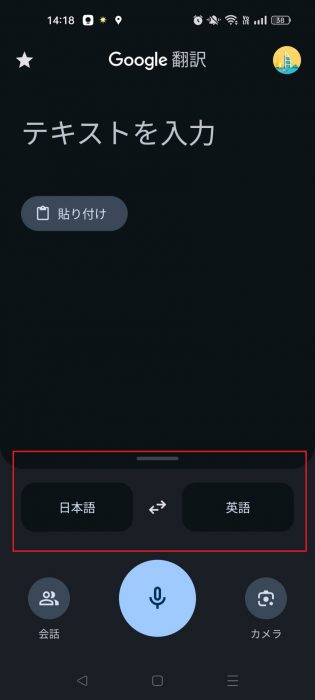
日本語を英語に訳す時は、左側を「日本語」に、右側を「英語」に設定。反対に、英語を日本語に訳す時は、左側を「英語」に、右側を「日本語」に設定します。左側・右側をタップすると、原文の言語・訳文の言語を指定できます。
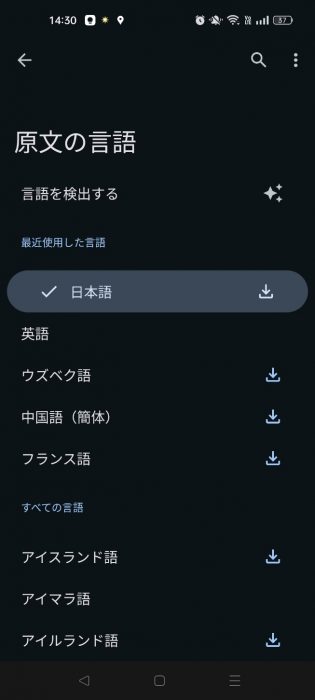
設定後、テキストを入力すると、自動で翻訳。入力したテキストが翻訳されるだけではなく、入力したテキストに関連する訳文や単語が表示されることもあります。
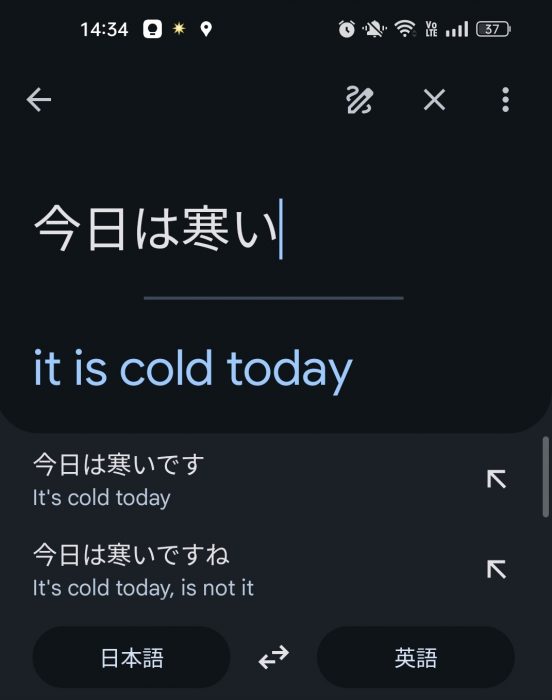
画像の翻訳
「Google 翻訳」は、画像のテキストを読み込んで翻訳することも可能です。「Google 翻訳」の起動後の画面の右下に、カメラアイコンがあるので、それをタップしてカメラを起動します。なお、言語の設定ですが、原文(左側)の言語については「言語を検出する」としておくといいでしょう。「Google 翻訳」が自動で何語であるかを検知して、日本語に翻訳してくれます。
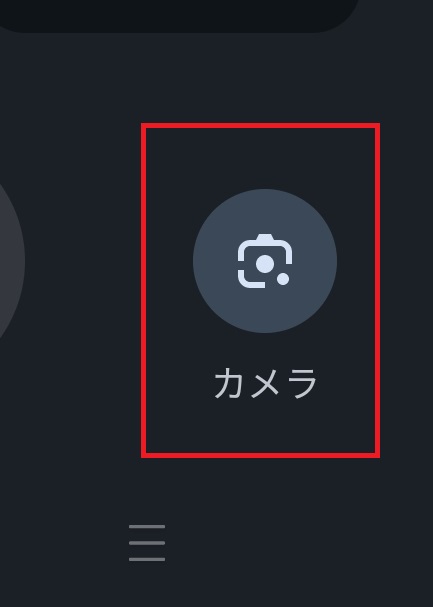
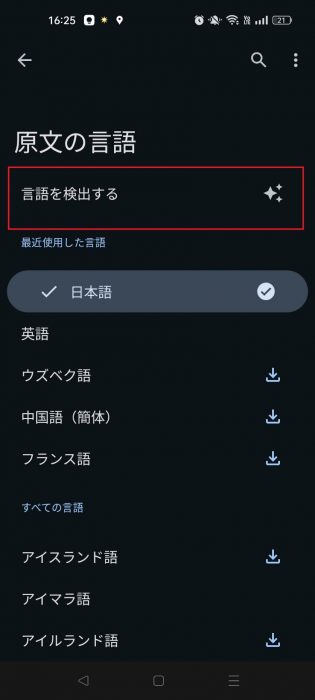
言語の設定後、カメラのアイコンをタップして、カメラを起動。そして、訳したい対象物にカメラを向けます。すると、「Google 翻訳」が原文を検出して、日本語に訳してくれるでしょう。
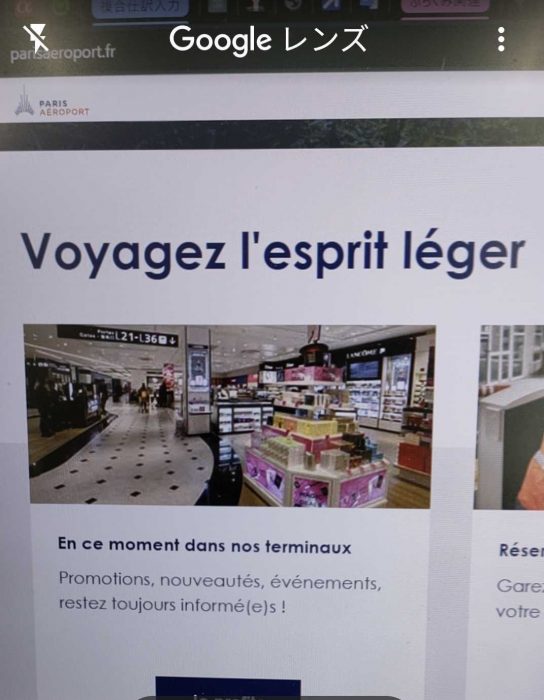
↓
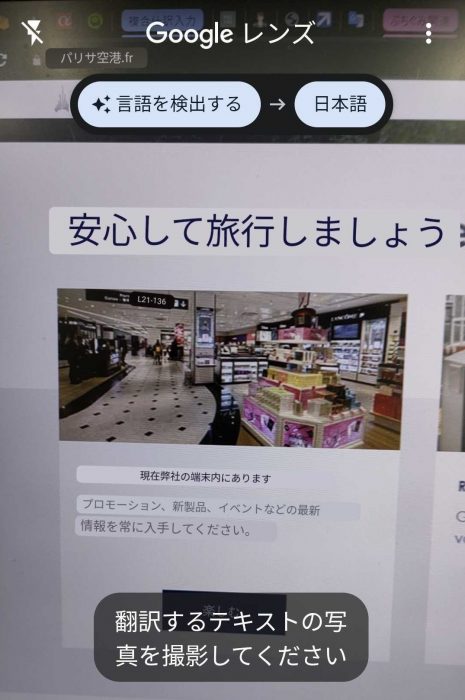
音声の入力
次に、音声入力での翻訳について、解説します。アプリ起動後、画面の下にマイクのアイコンがあるので、それをタップします。あらかじめ、左側を「日本語」に、右側を「英語」にしておくと、自分が話した言葉が英語に訳されます。
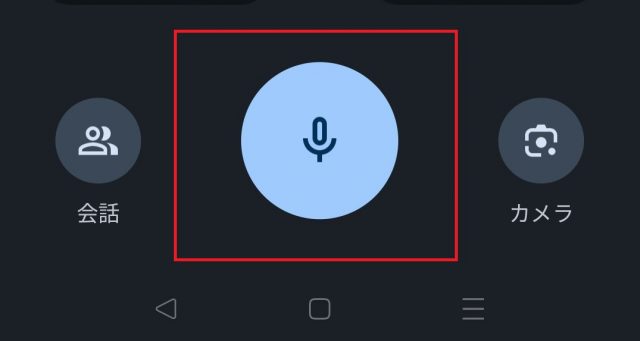
マイク起動後、「お話しください」と文言が出てくるので、この間に話すと、その言葉が訳されます。
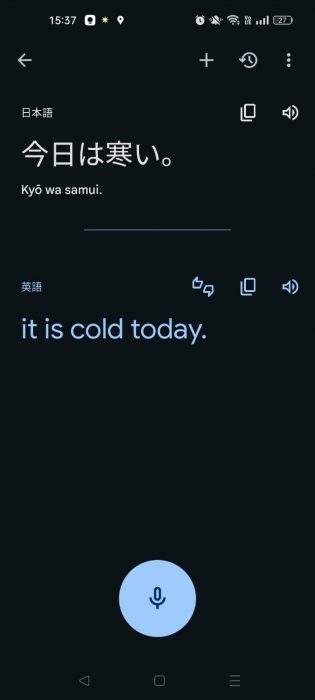
また、マイクのアイコンの左側に、「会話」という項目があります。ここで、それぞれの言語を双方向にリアルタイムで訳すことが可能。例えば、自分が日本語で話すと英語に訳され、相手が英語で話すと日本語に訳されるというようになります。なお、翻訳された言葉は読み上げられますので、自然な会話に近い状態で翻訳機能を使うことができるのです。
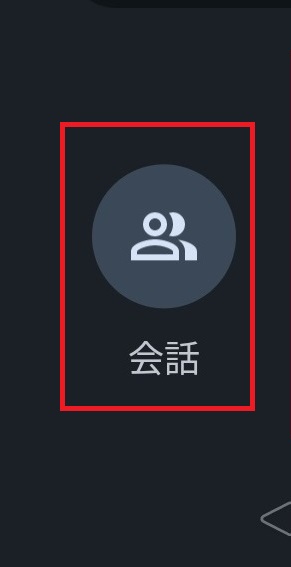
↓
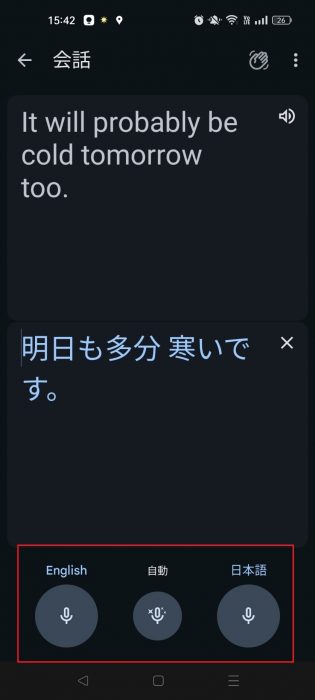
オフラインでの利用
「Google 翻訳」を使う場所によっては、山間部や地下などインターネット環境が不十分で利用できない場合も考えられます。その場合、事前に翻訳したい言語のデータをダウンロードしておくと、オフラインでも利用可能。
Google 翻訳のホーム画面で、言語を設定するタブをタップ。そして、翻訳したい言語を選びます。日本語を英語に訳す、あるいは英語を日本語に訳すということであれば、日本語と英語両方のデータをダウンロードしておくといいでしょう。
さまざまな言語のリストが表示されますが、ダウンロードできる言語については右端にダウンロードアイコンが表示されるので、これをタップしてください。すると、確認のダイアログが出てくるので、「ダウンロード」を選びます。すると、ダウンロードが開始され、ダウンロードが完了するとチェックマークがついたのを確認できるでしょう。
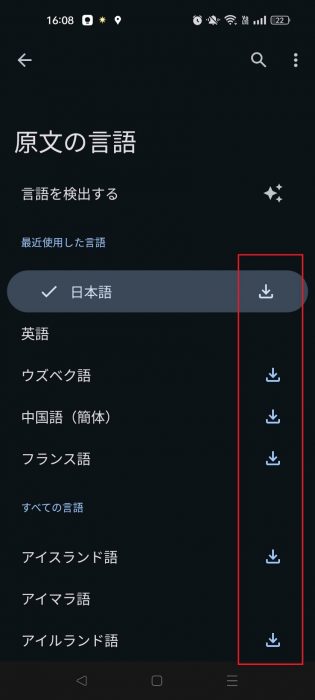
↓
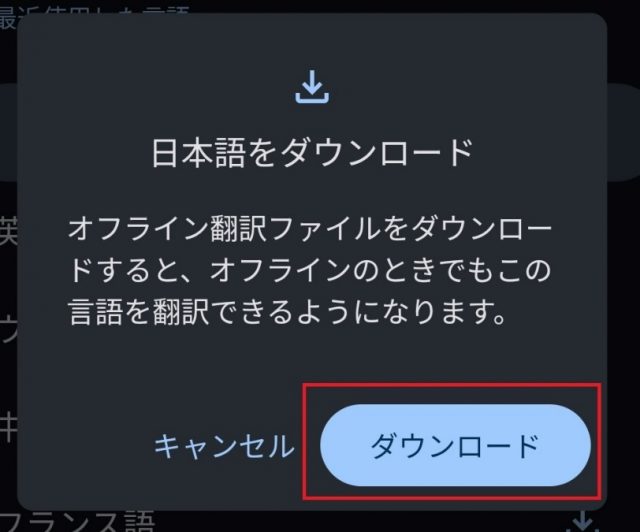
↓
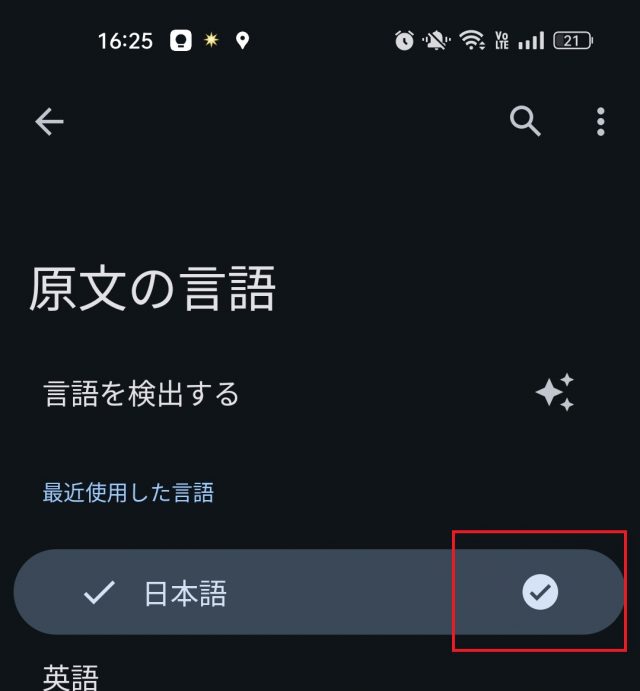
ダウンロード完了後、ホーム画面に戻り、画面右上のGoogle アカウントのアイコンをタップ。そして、「ダウンロードした言語」を選びます。ダウンロードした言語の一覧画面で、「ダウンロード済み」にダウンロードした言語があれば、ダウンロードは完了しているということです。
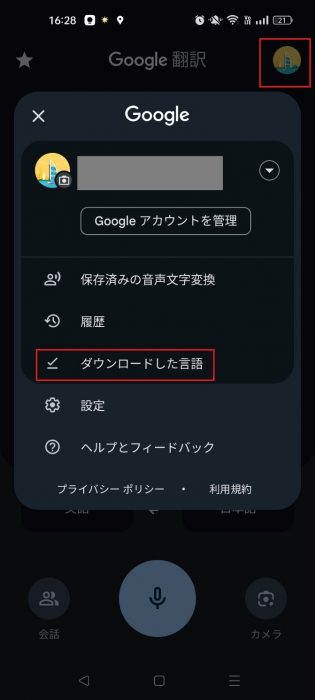
↓
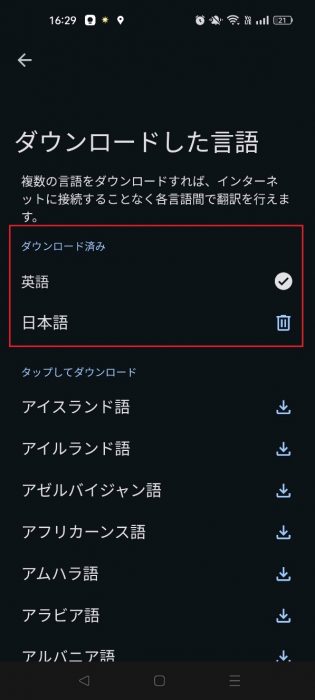
最後に
「Google 翻訳」は、異なる言語間のコミュニケーションを円滑化する便利なツールです。テキスト・画像・音声・などのさまざまな方法で多様な言語を翻訳することができ、旅行・学習・ビジネスなどのシーンで威力を発揮することでしょう。「Google 翻訳」をうまく使いこなして、外国人とのコミュニケーションや世界中の情報・文化へのアクセスに活用してみてください。
●構成・執筆/三鷹 れい(みたか れい|京都メディアライン・https://kyotomedialine.com FB)
プログラマー。中小企業のDX化など、デジタル分野での支援をしている。主な開発分野はバックエンド・フロントエンド・アプリ。その他、歴史などの人文系にも興味を持つ。


































